|
TOP SANTI 2
VERSION FRANÇAISE

Mineko je te remercie de me permettre de traduire tes tutoriels en français.
Le site est fermé

Ce tutoriel a été créé avec CorelX6, mais il peut également être exécuté avec les autres versions.
Suivant la version utilisée, vous pouvez obtenir des résultats différents.
Depuis la version X4, la fonction Image>Miroir a été remplacée par Image>Renverser horizontalement,
et Image>Renverser avec Image>Renverser verticalement.
Dans les versions X5 et X6, les fonctions ont été améliorées par la mise à disposition du menu Objets.
Dans la nouvelle version X7, nous avons à nouveau Miroir et Renverser, mais avec nouvelles différences.
Voir le details à ce sujet ici
Certaines dénominations ont changées entre les versions de PSP.
Les plus frequentes dénominations utilisées:

Traduzione italiana/traduction italienne qui/ici
Vos versions/le vostre versioni qui/ici

Nécessaire pour réaliser ce tutoriel:
Matériel ici
Tubes utilisés:
athe-femme26,
Liza tube green vase
Modules Externes.
consulter, si nécessaire, ma section de filtre ici
Filters Unlimited 2.0 qui
Toadies - Plan Mosaic Blur qui
Mura's Meister - Perspective Tiling qui
Filtres Toadies peuvent être utilisés seuls ou importés dans Filters Unlimited.
voir comment le faire ici).
Si un filtre est fourni avec cette icône,  on est obligé à l'importer dans Unlimited on est obligé à l'importer dans Unlimited

Placer le preset Emboss 3 dans le dossier Paramètres par défaut.
1. Placer en avant plan la couleur claire #c8d097,
et en arrière plan la couleur foncée #595226.

Prépaper un dégrade d'avant plan/arrière plan, style Linéaire.

Ouvrir une nouvelle image transparente 1024 x 600 pixels.
Remplir  du dégradé. du dégradé.
2. Effets>Modules Externes>Filters Unlimited 2.0 - Buttons &Frames - Rectangular Button.
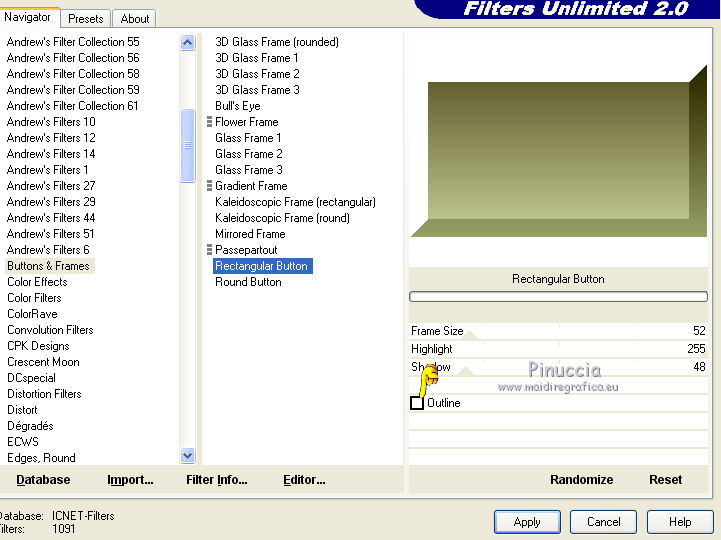
3. Activer l'outil Baguette magique 
et cliquer sur la partie blanche pour la sélectionner.
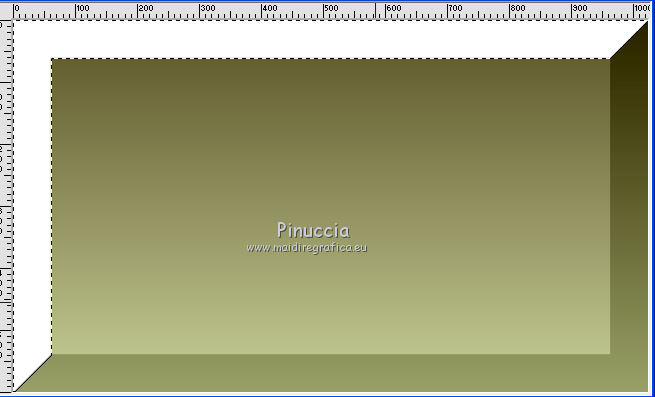
Sélections>Transformer la sélection en calque.
4. Calques>Nouveau calque raster.
Remplir  du dégradé. du dégradé.
5. Effets>Effets artistiques>Simili.

6. Sélections>Modifier>Contracter - 3 pixels.
Sélections>Inverser.
Presser CANC sur le clavier 
Sélections>Désélectionner tout.
Calques>Fusionner>Fusionner le calque de dessous.
7. Vous positionner sur le calque Raster 1.
Effets>Filtre personnalisé - sélectionner le preset Emboss 3 et ok.

Édition>Répéter Filtre personnalisé.
8. Effets>Effets de réflexion>Kaleidoscope.

9. Vous positionner sur le calque Sélection transformée.
Édition>Répeter Kaleidoscope.
10. Image>Taille du support - 1024 x 650 pixels.
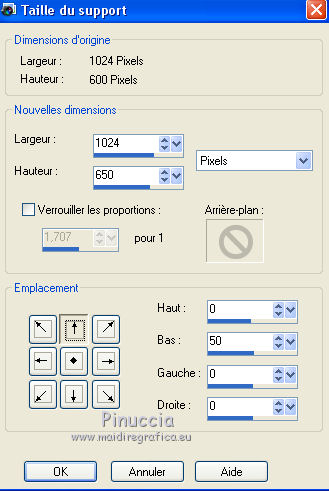
11. Toujours sur le calque Sélection transformée:
Effets>Effets 3D>Ombre portée, couleur noire.

Répéter Ombre portée, mais avec vertical et horizontal à -1.
12. Vous positionner sur le calque Raster 1.
Activer l'outil Sélection 
(peu importe le type de sélection, parce que avec la sélection personnalisée vous obtenez toujours un rectangle),
cliquer sur Sélection personnalisée 
et setter ces paramètres.

Presser CANC sur le clavier (pour effacer la ligne sur ce calque).
13. Vous positionner sur le calque Sélection transformée.
Presser CANC sur le clavier (pour effacer la ligne sur ce calque).
Garder sélectionné.
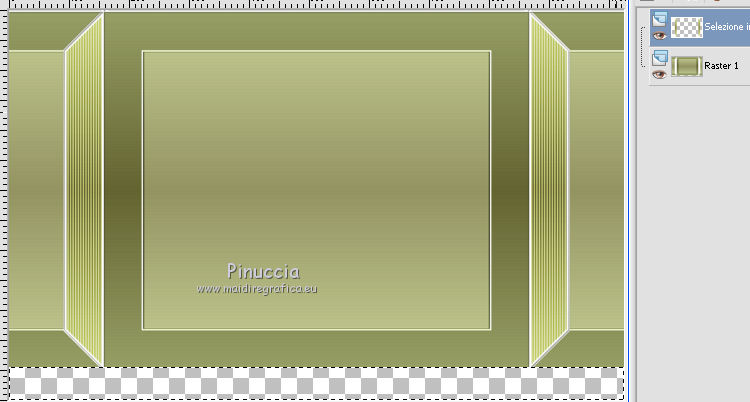
14. À nouveau vous positionner sur le calque Raster 1.
Sélection personnalisée 

Presser CANC sur le clavier.
Sélections>Désélectionner tout.
15. Calques>Nouveau calque raster.
Calques>Agencer>Placer en bas de la pile.
Remplir  le calque du dégradé. le calque du dégradé.
16. Effets>Modules Externes>Toadies - Plain Mosaic Blur.
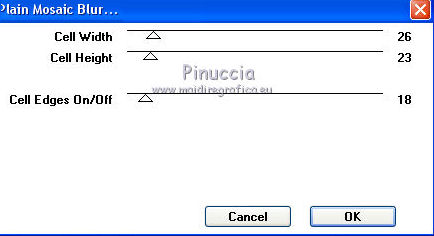
17. Effets>Modules Externes>Muras Meister - Perspective Tiling.
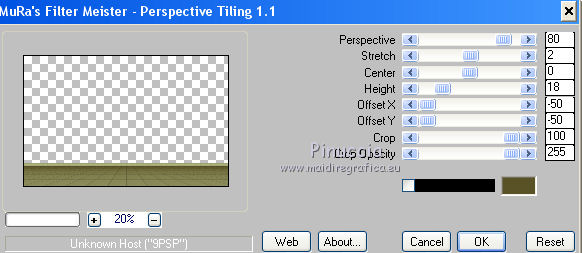
18. Vous positionner sur le calque Raster 1.
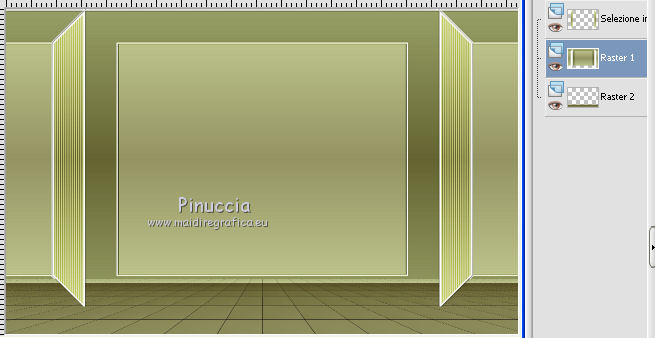
Sélection personnalisée 

Sélections>Inverser.
19. Effets>Effets artistiques>Simili.

À nouveau Sélections>Inverser.
20. Effets>Effets 3D>Ombre portée, couleur noire.

Répéter Ombre portée, mais avec vertical et horizontal -3.
21. Vous positionner sur le calque Sélection transformée.
Édition>Répéter Ombre portée.
Répéter Ombre portée, mais avec vertical et horizontal à 3.
Sélections>Désélectionner tout.
22. Activer le tube de fond - Édition>Copier.
Revenir sur votre travail et Édition>Coller comme nouveau calque.
Déplacer  l'image à droite. l'image à droite.
Avec l'outil Sélectionner 
en mode Échelle 
utiliser les noeud centrales en haut et en bas pour adapter l'image à l'hauteur du cadre.

Calques>Dupliquer.
Image>Miroir.
Calques>Fusionner>Fusionner le calque de dessous.
23. Activer le tube de la femme - Édition>Copier.
Revenir sur votre travail et Édition>Coller comme nouveau calque.
Image>Redimensionner, à votre convenance (pour l'exemple 85%), redimensionner tous les calques décoché.
Positionner  le tube à votre convenance, le tube à votre convenance,
ou voir mon exemple.
24. Effets>Effets 3D>Ombre portée, couleur noire.

25. Activer le tube du vase - Édition>Copier.
Revenir sur votre travail et Édition>Coller comme nouveau calque.
Image>Redimensionner, à votre convenance (pour l'exemple 65%), redimensionner tous les calques décoché.
Positionner  le tube à votre convenance, le tube à votre convenance,
26. Effets>Effets 3D>Ombre portée, comme précédemment.
27. Calques>Fusionner>Calques visibles.
28. Optionnel.
Activer l'outil Sélection  , rectangle, , rectangle,
et traccer une petite barre de 10 pixels en bas.

Remplir  la sélection avec la couleur foncée. la sélection avec la couleur foncée.
Sélections>Désélectionner tout.
29. Signer votre travail et enregistrer en jpg.

Si vous avez des problèmes, ou des doutes, ou vous trouvez un link modifié, ou seulement pour me dire que ce tutoriel vous a plu, vous pouvez m'écrire.
20 Juillet 2014
|


